Adres Çözümleme Protokolleri (ARP) İçin Yeni Başlayanlar Kılavuzu
Adres Çözümleme Protokolleri yerel yolu yönetir IP adresleri bilgisayarlar arasında çözmek ağ.
NS arp komutu yaygın olarak kullanılmaz—öncelikle yalnızca belirli sorun giderme biçimleri için kullanışlıdır.
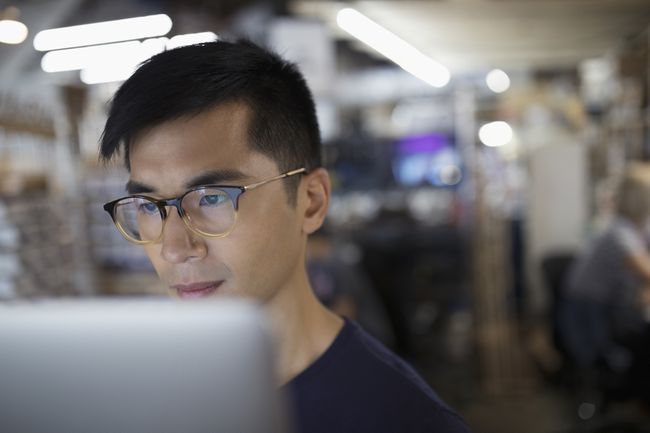
Dizüstü bilgisayar gibi bir bilgisayarınız olduğunu ve bilgisayarınızla iletişim kurmak istediğinizi hayal edin. Ahududu Pi, her ikisi de yerel geniş bant bağlantınızın bir parçası olarak bağlanır.
Raspberry PI'nin ağda mevcut olup olmadığını genellikle ping atarak görebilirsiniz. Raspberry Pi'ye ping attığınız veya Raspberry Pi ile başka bir bağlantı denediğiniz anda, adres çözümleme ihtiyacını başlatacaksınız. Bunu bir el sıkışma şekli olarak düşünün.
ARP adresi karşılaştırır ve alt ağ maskeleri ana bilgisayar ve hedef bilgisayar. Bunlar eşleşirse, adres etkin bir şekilde yerel ağa çözümlenmiştir.
Peki Bu Süreç Aslında Nasıl İşliyor?
Bilgisayarınız, adresi çözmek için önce erişilen bir ARP önbelleği kullanır. Önbellek adresi çözümlemek için gereken bilgileri içermiyorsa, ağdaki her makineye bir istek gönderilir.
Ağdaki bir makine, aranan IP adresini listelemiyorsa, yalnızca istekte bulunur, ancak makine bir eşleşme bildirirse, arayan bilgisayarın bilgilerini kendi bilgisayarına ekler. sahip olmak ARP önbelleği. Ardından, orijinal arayan bilgisayara bir yanıt gönderir.
Hedef bilgisayarın adresinin onayını aldıktan sonra, bir ping veya başka bir ağ talebinin takip edilebilmesi için bağlantı tamamlanır.
Kaynak bilgisayarın hedef bilgisayardan aradığı asıl bilgi, onun Mac Adresi.
'arp' Komutunu Kullanma
Varsayılan olarak, Linux'taki arp komutu, ARP önbelleğindeki öğelerin ana bilgisayar adını gösterir, ancak aşağıdaki anahtarı kullanarak onu IP adreslerini görüntülemeye zorlayabilirsiniz:
arp -n
Alternatif olarak, çıktıyı farklı bir şekilde gösterecek olan aşağıdaki anahtarı kullanmak isteyebilirsiniz:
arp -a
Yukarıdaki komutun çıktısı şuna benzer bir şey olacaktır:
raspberrypi (172.16.15.254) d4:ca: 6d: 0e: d6:19 [eter] üzerinde wlp2s0.
Bu sefer bilgisayarın adını, IP adresini, HW adresini, HW tipini ve ağı alırsınız.

ARP Önbelleğinden Girişler Nasıl Silinir
ARP önbelleği, verilerini çok uzun süre tutmaz, ancak belirli bir bilgisayar ve adres verilerinin yanlış olduğundan şüpheleniyorsanız, önbellekten bir girişi silin. takip eden yol.
İlk olarak, kaldırmak istediğiniz girişin HW adresini almak için arp komutunu çalıştırın.
Şimdi aşağıdaki komutu çalıştırın:
arp -d HWADDR
Kaldırmak istediğiniz giriş için HWADDR'yi HW Adresi ile değiştirin.
